借助 Instagram 的多照片快拍功能,您现在可以通过将多张照片合并到一个无缝的故事中来编织视觉叙事。 无论您想展示与朋友一起度过的难忘的一天、令人惊叹的旅行体验,还是只是一系列愉快的时刻,此功能都可以让您轻松完成这一切。 在本文中,我们将引导您逐步完成将多张照片添加到 Instagram 故事中的过程,从而充分发挥您讲故事能力的潜力。 所以,系好安全带,准备通过学习来放大你的 Instagram 游戏 如何将多张照片添加到您的 Instagram 故事中!
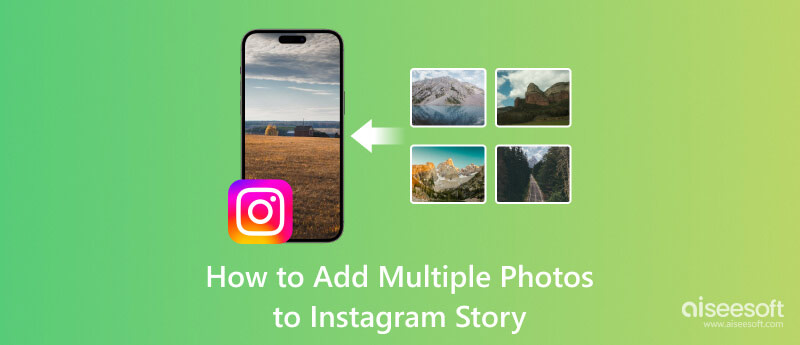
我们找到了三种将多张图片添加到 Instagram 故事中的方法。 尽管如此,有些可能需要您所在地区的支持,这使得它无法访问。 使用此处添加的方法来了解如何将多张图片放在 Instagram Story 上。
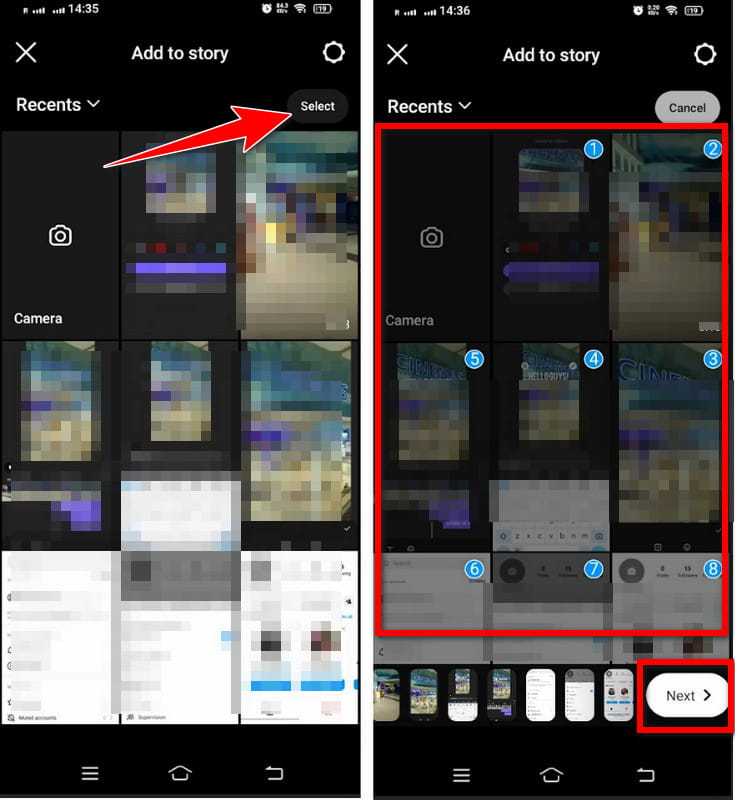
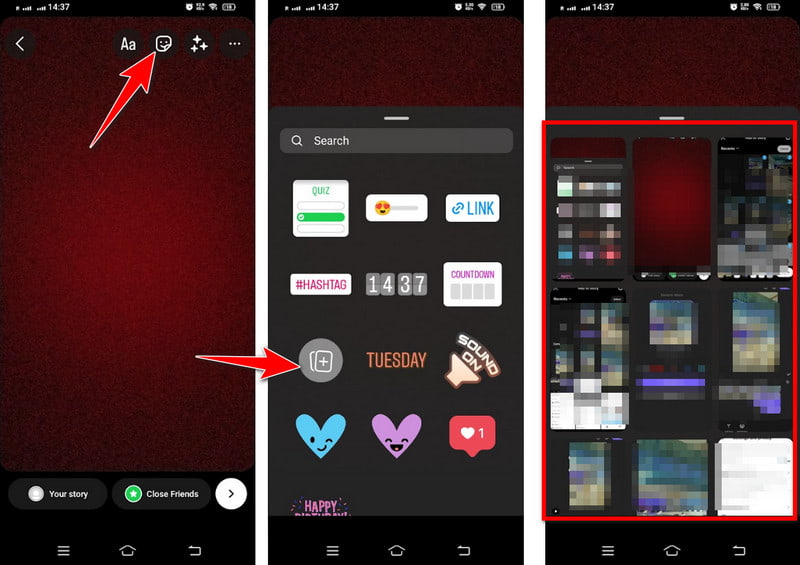
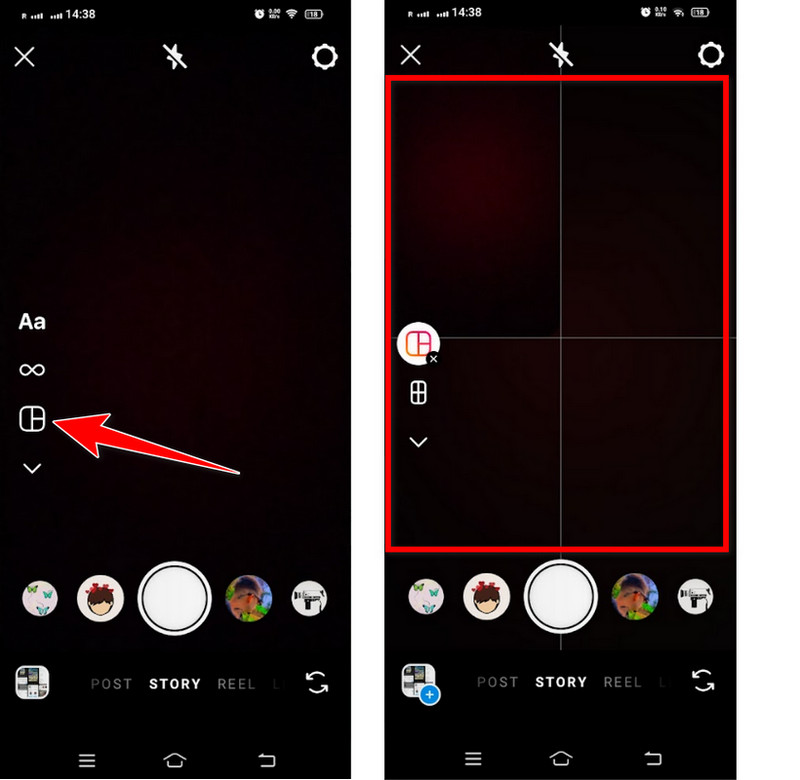
Aiseesoft视频转换大师 是一款灵活的视频转换工具,但现在它还提供专业设计的模板用于创建拼贴画。 它允许您将多张照片合并到各种布局中,自定义网格,应用滤镜,并在需要时添加音乐。 因此,如果您正在寻找要在 Instagram 上发布的令人印象深刻的拼贴画,这是最好的选择之一 照片和视频拼贴 您可以信赖的制造商。 要教您如何为 Instagram Story 制作照片拼贴,请按照此处添加的分步指南进行操作。
100% 安全。无广告。
100% 安全。无广告。
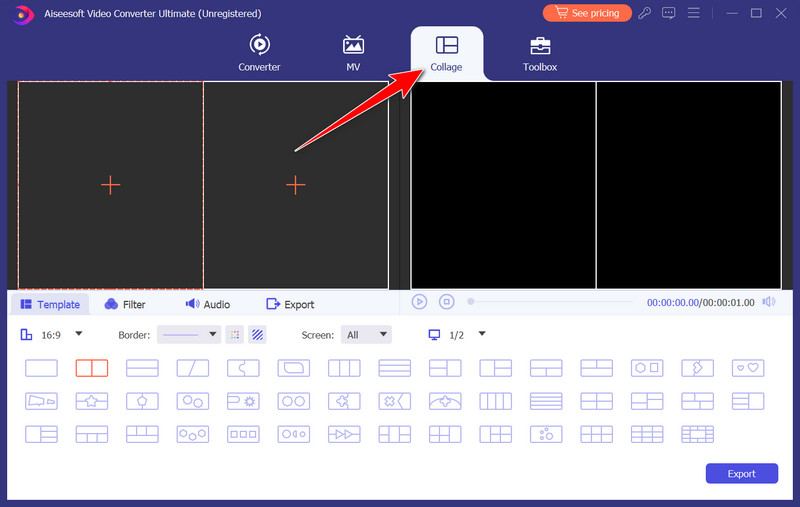
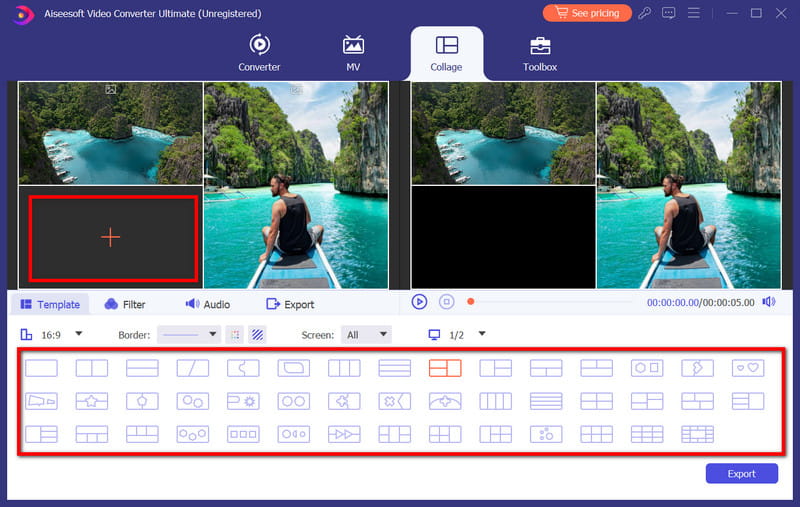


canva 提供了大量的创意选项,使其成为制作精美且个性化的照片拼贴的理想选择。 无论是纪念特殊活动还是表达创造力,Canva 都能让您设计出真正脱颖而出的拼贴画。 但是,使用该应用程序的免费版本将会留下 Canva 水印 导出时。 使用前面的教程了解如何将多个图像添加到 Instagram Story。
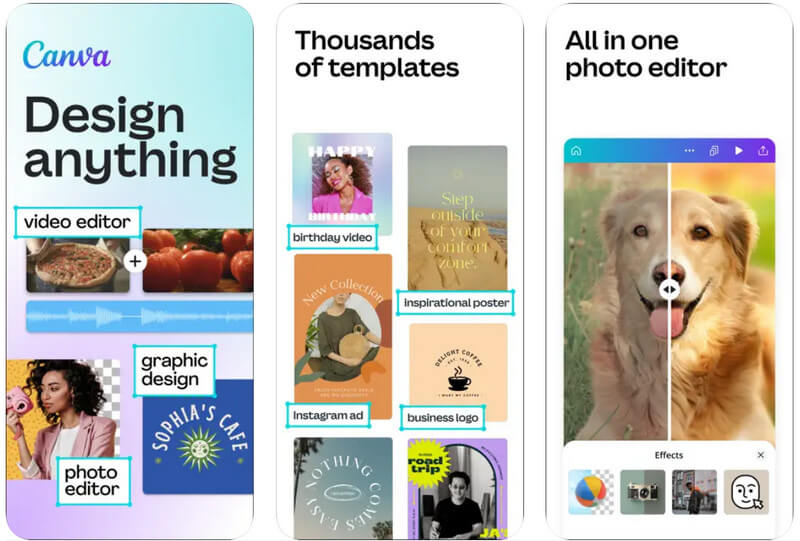
图片拼贴 提供用户友好的界面和丰富的创意工具,让Android用户轻松创建令人惊叹的拼贴画。 凭借其直观的功能,您可以将照片转变为具有视觉吸引力的艺术品,您将自豪地与朋友和家人分享。 尝试一下图片拼贴,在您的 Instagram 故事中添加多张照片,让您的创造力大放异彩!
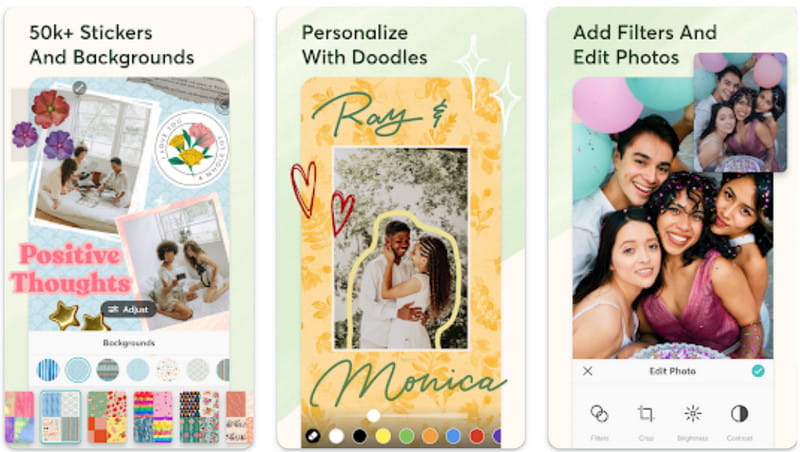
为什么我无法将多张照片添加到一个 Instagram 快拍中?
如果您无法将多张照片添加到一个 Instagram 故事中,可能是由于多种原因造成的,例如过时的 Instagram 应用、使用创作者或特殊帐户以及互联网连接状况不佳,这可能会阻止您上传多张照片。
如何同时在 Instagram 上发布多个故事?
要在 Instagram 上发布多个故事,请打开“你的故事”,点击并按住要发布的视频/照片,然后选择每个故事。 之后,点击下一步并选择单独发布多个。 单击下一步,然后选择您的故事并分享。
如何将多张图片放在一起?
您可以多选要在 Instagram 上发布的图片,然后选择“布局”将它们全部组合到一张拼贴画中。 您可以使用其内置的拼贴功能或下载照片编辑应用程序在 Android 或 iPhone 上创建照片拼贴。
Instagram 故事需要多长时间才会消失?
您发布的每个 Instagram 故事最多可持续 24 小时,并且将从平台上永久删除。 但您也可以在 24 小时结束之前从您的故事中手动删除它。 此外,还有不同的 恢复已删除 Instagram 照片的方法 当你想恢复它们时。
我可以一次向 Instagram 快拍添加多少张照片?
Instagram 授权您在单个 Story 帖子中最多添加 10 张照片。 但是,请务必注意,添加太多照片会使您的故事变得混乱,并降低对观众的吸引力。 通常最好策划您的内容并选择最引人注目的图像进行共享。
结论
如何在 Instagram 快拍上发布多张照片? 默认情况下,我们已在本文中添加了三种您可以执行的方法。 然而,在某些情况下,由于您所在的地区、应用程序版本或设备版本,这些方法可能不起作用。 我们添加了照片拼贴制作器作为默认方式的替代方案,它提供了比默认方式更多的功能和网格选项。 我们希望这篇文章能让您更好地了解如何创建一个。 与可能需要的人分享此信息。

Video Converter Ultimate 是一款出色的视频转换器、编辑器和增强器,可以转换、增强和编辑 1000 种格式等的视频和音乐。
100% 安全。无广告。
100% 安全。无广告。